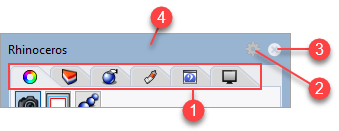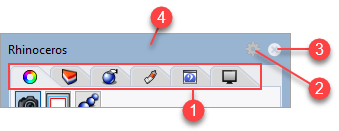Opzioni dei pannelli | Modellazione 3D con Rhino
Opzioni dei pannelli
Molti controlli di Rhino sono contenuti nei pannelli a schede. Aprire i pannelli dal menu Pannelli.
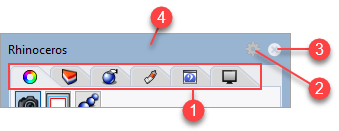
Schede (1), pulsante del menu del pannello (2), pulsante Chiudi, barra del titolo (4).
La barra del titolo visualizza olo la finestra del pannello mobile.
Quando il cursore del mouse si trova sopra una scheda, usando la rotellina del mouse è possibile passare da una scheda all'altra.
Per riorganizzare le schede del pannello
- Cliccare e trascinare la scheda su un'altra posizione all'interno della finestra del pannello.
Per rendere autonomo un pannello
- Cliccare e trascinare la scheda all'esterno della finestra del pannello.
Per spostare la scheda sulla finestra di un altro pannello
- Cliccare e trascinare la scheda sulla finestra di un pannello diverso.
Per aprire un altro pannello nella stessa finestra
- sulla scheda oppure sul pulsante del menu del pannello
 e selezionare un pannello dal menu.
e selezionare un pannello dal menu.
Per aprire una scheda nella finestra in cui si era memorizzata in precedenza
- Dal menu Pannelli, cliccare sul nome di un pannello.
Per chiudere la finestra del pannello
- Fare clic sul
 pulsante.
pulsante.
Opzioni relative all'aspetto dei pannelli
Orizzontale
Le schede vengono visualizzate in orizzontale sul lato superiore della finestra.
Verticale
Le schede vengono visualizzate in verticale sul lato destro della finestra.
Dimensioni schede
Specifica le dimensioni delle icone delle schede.
Piccolo / Medio / Grande
Mostra testo pannello
Mostra il nome del pannello.
Pannelli
- I plug-in possono aggiungere ulteriori pannelli.
Altro
Blocca finestre ancorate
Blocca tutti i pannelli e tutte le barre degli strumenti.
Aiuti
Apre la guida in linea di Rhino in un pannello.
Vedi: AiutoComandi.
Chiudi
Chiude il pannello.